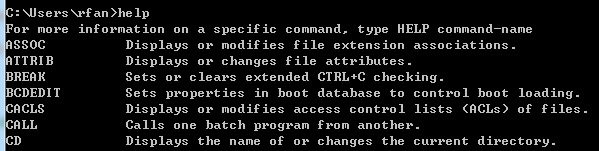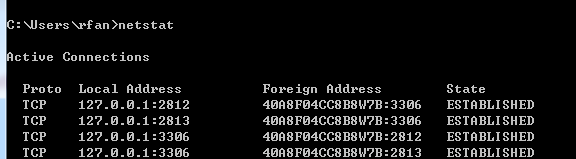windows常用命令有哪些(整理) |
您所在的位置:网站首页 › 电脑管理员指令有哪些功能 › windows常用命令有哪些(整理) |
windows常用命令有哪些(整理)
|
windows常用命令有哪些(整理)
一、总结
一句话总结:其实这个好学,只要先弄懂主干,清除主干,那么枝叶的添加逻辑就很清除了
这种多内容的,散乱的,弄清除主干效率就高了 1、windows命令行的帮助是什么? help可以查看所有的命令消息 >help
/?可以查看具体命令的使用详细 >netstat /?
2、中断命令执行? Ctrl + Z 3、windows命令主要分成哪几类? 2. 文件/目录 cd 切换目录
dir 显示目录中的内容
tree 显示目录结构
3. 文件查看
type 显示文本文件内容
more 逐屏的显示文本文件内容
4. 注册表命令 reg 注册表相关操作
5. @#@ & 顺序执行多条命令,而不管命令是否执行成功
&& 顺序执行多条命令,当碰到执行出错的命令后将不执行后面的命令
|| 顺序执行多条命令,当碰到执行正确的命令后将不执行后面的命令
| 管道命令
cls 清除屏幕
ver 显示当前windows系统的版本号
winver 弹框显示当前windows系统信息
vol 显示当前分区的卷标
label 显示当前分区的卷标,同时提示输入新卷标
label c:system 设置c盘的卷标为system
time 显示或设置当前时间 logoff 注销当前用户 shutdown 关闭、重启、注销、休眠计算机
6. net命令
net start // 查看已经启动的服务
net start "Task Scheduler" // 开启任务计划服务
net stop "Task Scheduler" // 关闭任务计划服务
7. 进程操作
tasklist // 显示当前运行的进程信息(可查看PID)
taskkill 结束指定的进程
8. 网络操作
ping // 用于检测网络是否通畅,以及网络时延情况(工作在ICMP协议上) nslookup -d www.cnblogs.com // 打印出www.cnblogs.com的域名解析所有记录 netstat -a // 查看开启了哪些端口
9. 文本处理
edit config.ini // 编辑config.ini文件(会进入edit字符编辑器;按alt,可以选择对应的菜单) win7 x64下没有该命令
find 文件中搜索字符串
findstr 文件中搜索字符串
4、netstat的作用是什么(比如检查黑客攻击)? netstat -a // 查看开启了哪些端口 netstat -n // 查看端口的网络连接情况 netstat -v // 查看正在进行的工作 netstat -p tcp // 查看tcp协议的使用情况
可以用来检查电脑的连接情况,也可以说用来检查黑客的攻击情况
二、windows常用命令 打开"运行"对话框(Win+R),输入cmd,打开控制台命令窗口... 也可以通过cmd /c 命令 和 cmd /k 命令的方式来直接运行命令 注:/c表示执行完命令后关闭cmd窗口;/k表示执行完命令后保留cmd窗口 # 控制台命令窗口中一些技巧 复制内容:右键弹出快捷菜单,选择“标记(K)”,然后选中所需复制的内容,然后右键即可 粘贴内容:右键弹出快捷菜单,选择“粘贴(P)” 在文件夹空白处按住Shift,然后右键弹出快捷菜单,可以看到“在此处打开命令行窗口” 使用上下方向键,翻看使用过的命令 tab补全功能 命令参数的路径:要使用反斜杠'\',不要使用正斜杠'/' 如:del d:\test2\file\my.txt 命令参数的路径:若存在空格,应使用双引号将路径引起来 如:del "d:\program files\file\my.txt" 文件及目录名中不能包含下列任何字符:\ / : * ? " < > | rem // 在批处理文件中添加注解,其后的命令不会被执行,但会回显 :: // ::也可以起到rem的注释作用,且不会有回显 任何以冒号:开头的字符行, 在批处理中都被视作标号(label), 而直接忽略其后的所有内容有效标号:冒号后紧跟一个以字母数字开头的字符串,goto语句可以识别无效标号:冒号后紧跟一个非字母数字的一个特殊符号,goto无法识别的标号,可以起到注释作用,::常被用作注释符号 0. 获取帮助 command /? // 查看command命令帮助说明 1. 中断命令执行 Ctrl + Z 2. 文件/目录 cd 切换目录 例:cd // 显示当前目录 例:cd .. // 进入父目录 例:cd /d d: // 进入上次d盘所在的目录(或在直接输入:d:) 例:cd /d d:\ // 进入d盘根目录 例:cd d: // 显示上次d盘所在的目录 例:cd /d d:\src // 进入d:\src目录 例:cd prj\src\view // 进入当前目录下的prj\src\view文件夹 pushd popd 使用栈来维护当前目录 md d:\mp3 // 在C:\建立mp3文件夹md d:\mp4 // 在D:\建立mp4文件夹cd /d d:\mp4 // 更改当前目录为d:\mp4pushd c:\mp3 // 将当前目录d:\mp4入栈,并切换当前目录为c:\mp3popd // 将刚才保存的d:\mp4弹栈,并设置为当前目录 dir 显示目录中的内容 例:dir // 显示当前目录中的子文件夹与文件 例:dir /b // 只显示当前目录中的子文件夹与文件的文件名 例:dir /p // 分页显示当前目录中的子文件夹与文件 例:dir /ad // 显示当前目录中的子文件夹 例:dir /a-d // 显示当前目录中的文件 例:dir c:\test // 显示c:\test目录中的内容 例:dir keys.txt // 显示当前目录中keys.txt的信息 例:dir /S // 递归显示当前目录中的内容 例:dir key* // 显示当前目录下以key开头的文件和文件夹的信息 例:dir /AH /OS // 只显示当前目录中隐藏的文件和目录,并按照文件大小从小到大排序 tree 显示目录结构 例:tree d:\myfiles // 显示d:\myfiles目录结构 ren 文件或目录重命名 例:ren rec.txt rec.ini // 将当前目录下的rec.txt文件重命名为rec.ini 例:ren c:\test test_01 // 将c盘下的test文件夹重命名为test_01 例:ren Logs.txt Logs-%date:~0,4%%date:~5,2%%date:~8,2%_%time:~0,2%%time:~3,2%.txt // 将当前目录下的Logs.txt文件重命名为Logs-20150114_2135.txt或Logs-20150114_ 812.txt(注意:小时只有个位数时会多一个空格,可以使用字符串替换:将空格替换成0) md 创建目录 例:md movie music // 在当前目录中创建名为movie和music的文件夹 例:md d:\test\movie // 创建d:\test\movie目录 rd 删除目录 例:rd movie // 删除当前目录下的movie空文件夹 例:rd /s /q d:\test // 使用安静模式删除d:\test(除目录本身外,还将删除指定目录下的所有子目录和文件) copy 拷贝文件 例:copy key.txt c:\doc // 将当前目录下的key.txt拷贝到c:\doc下(若doc中也存在一个key.txt文件,会询问是否覆盖) 例:copy jobs c:\doc // 将当前目录下jobs文件夹中文件(不递归子目录)拷贝到c:\doc下(若doc中也存在相应的文件,会询问是否覆盖) 例:copy key.txt c:\doc\key_bak.txt // 将当前目录下的key.txt拷贝到c:\doc下,并重命名为key_bak.txt(若doc中也存在一个key_bak.txt文件,会询问是否覆盖) 例:copy /Y key.txt c:\doc // 将当前目录下的key.txt拷贝到c:\doc下(不询问,直接覆盖写) 例:copy key.txt + // 复制文件到自己,实际上是修改了文件日期 例:copy /Y key1.txt + key2.txt key.txt // 将当前目录下的key1.txt与key2.txt的内容合并写入key.txt中(不询问,直接覆盖写) 例:copy /B art_2.7z.* art_2.7z // 将当前目录下的art_2.7z.开头的所有文件(按照名称升序排序)依次合并生成art_2.7z 例:copy /B art_2.7z.001+art_2.7z.002 art_2.7z // 将当前目录下的art_2.7z.001、art_2.7z.002文件合并生成art_2.7z xcopy 更强大的复制命令 例:xcopy c:\bat\hai d:\hello\ /y /h /e /f /c // 将c:\bat\hai中的所有内容拷贝到d:\hello中 注意:需要在hello后加上\ 表示hello为一个目录,否则xcopy会询问hello是F,还是D 例:xcopy c:\bat\hai d:\hello\ /d:12-29-2010 // 将c:\bat\hai中的2010年12月29日后更改的文件拷贝到d:\hello中 move 移动文件 例:move *.png test // 将当前目录下的png图片移动到当前目录下test文件夹中 (若test中也存在同名的png图片,会询问是否覆盖) 例:move /Y *.png test // 将当前目录下的png图片移动到当前目录下test文件夹中 (不询问,直接覆盖写) 例:move 1.png d:\test\2.png // 将当前目录下的1.png移动到d盘test文件夹中,并重命名为2.png (若test中也存在同名的png图片,会询问是否覆盖) 例:move test d:\new // 若d盘中存在new文件夹,将当前目录下的test文件夹移动到d盘new文件夹中;若不存在,将当前目录下的test文件夹移动到d盘,并重命名为new del 删除文件 注意:目录及子目录都不会删除 例:del test // 删除当前目录下的test文件夹中的所有非只读文件(子目录下的文件不删除;删除前会进行确认;等价于del test\*) 例:del /f test // 删除当前目录下的test文件夹中的所有文件(含只读文件;子目录下的文件不删除;删除前会进行确认;等价于del /f test\*) 例:del /f /s /q test d:\test2\*.doc // 删除当前目录下的test文件夹中所有文件及d:\test2中所有doc文件(含只读文件;递归子目录下的文件;删除前不确认) ++++++++++++++++++++++ /ar、/ah、/as、/aa 分别表示删除只读、隐藏、系统、存档文件/a-r、/a-h、/a-s、/a-a 分别表示删除除只读、隐藏、系统、存档以外的文件 ++++++++++++++++++++++ 例:del /ar *.* // 删除当前目录下所有只读文件 例:del /a-s *.* // 删除当前目录下除系统文件以外的所有文件 replace 替换文件【即使这个文件在使用,仍然可以替换成功】 例:replace d:\love.mp3 d:\mp3 // 使用d盘下的love.mp3强制替换d盘mp3目录中的love.mp3文件 mklink 创建符号链接(win7引入);创建的符号链接文件上会有一个类似快捷方式的箭头 win7下的mklink命令通过指定参数可以建立出不同形式的文件或目录链接,分为硬链接(hard link)、符号链接(symbolic link)和目录联接(junction)三种。 (1) 符号链接(symbolic link) 建立一个软链接相当于建立一个文件(或目录),这个文件(或目录)用于指向别的文件(或目录),和win的快捷方式有些类似。 删除这个链接,对原来的文件(或目录)没有影像没有任何影响;而当你删除原文件(或目录)时,再打开链接则会提示“位置不可用”。 (2) 目录联接(junction) 作用基本和符号链接类似。区别在于,目录联接在建立时会自动引用原目录的绝对路径,而符号链接允许相对路径的引用。 (3) 硬链接(hard link) 建立一个硬链接相当于给文件建立了一个别名,例如对1.txt创建了名字为2.txt的硬链接; 若使用记事本对1.txt进行修改,则2.txt也同时被修改,若删除1.txt,则2.txt依然存在,且内容与1.txt一样。 建立链接请注意:a、建立文件或目录链接限于 NTFS 文件系统;符号链接(目录联接)的建立可以跨分区(如:在d盘可以建立c盘文件或目录的链接),硬链接只能建立同一分区内的文件指向b、硬链接只能用于文件,不能用于目录;目录联接只能用于目录;符号链接则均可以;c、硬链接不允许对空文件建立链接,符号(软)链接可以。 +++++++++++++++++++++++++++++++++ mklink [[/d] | [/h] | [/j]] Link Target /d 创建目录符号链接。黙认为文件符号链接。/h 创建硬链接,而不是符号链接。/j 创建目录联接。Link 指定新的符号链接名称。Target 指定新链接引用的路径(相对或绝对)。 +++++++++++++++++++++++++++++++++ 例:mklink /j "C:\Users" "D:\Users" // 创建D盘Users目录联接到C盘,并命名为Users attrib 查看或修改文件或目录的属性 【A:存档 R:只读 S:系统 H:隐藏】 例:attrib 1.txt // 查看当前目录下1.txt的属性 例:attrib -R 1.txt // 去掉1.txt的只读属性 例:attrib +H movie // 隐藏movie文件夹 assoc 设置'文件扩展名'关联到的'文件类型' 例:assoc // 显示所有'文件扩展名'关联 例:assoc .txt // 显示.txt代表的'文件类型',结果显示.txt=txtfile 例:assoc .doc // 显示.doc代表的'文件类型',结果显示.doc=Word.Document.8 例:assoc .exe // 显示.exe代表的'文件类型',结果显示.exe=exefile 例:assoc .txt=txtfile // 恢复.txt的正确关联 ftype 设置'文件类型'关联到的'执行程序和参数' 例:ftype // 显示所有'文件类型'关联 例:ftype exefile // 显示exefile类型关联的命令行,结果显示 exefile="%1" %* 例:ftype txtfile=C:\Windows\notepad.exe %1 // 设置txtfile类型关联的命令行为:C:\Windows\notepad.exe %1 当双击一个.txt文件时,windows并不是根据.txt直接判断用notepad.exe打开而是先判断.txt属于txtfile'文件类型';再调用txtfile关联的命令行:txtfile=%SystemRoot%\system32\NOTEPAD.EXE %1 forfiles 递归目录执行命令 例:forfiles /p . /m .svn /s /c "cmd /c svn up -r12005" // 在当前目录下查找含有.svn的文件或目录(递归子目录),并对该目录执行指定版本号svn更新 例:forfiles /p c:\myfiles /m .svn /s /c "cmd /c svn up -r12005" // 在c:\myfiles目录下查找含有.svn的文件或目录(递归子目录),并对该目录执行指定版本号svn更新 3. 文件查看 type 显示文本文件内容 例:type c:\11.txt // 显示c盘中11.txt的文本内容 例:type conf.ini // 显示当前目录下conf.ini的文本内容 例:type c:\11.txt | more // 分页显示c盘中11.txt的文本内容 more 逐屏的显示文本文件内容 例:more conf.ini // 逐屏的显示当前目录下conf.ini的文本内容 【空格:下一屏 q:退出 】 4. 注册表命令 reg 注册表相关操作 参数说明: KeyName [\Machine]FullKey Machine为远程机器的机器名 - 忽略默认到当前机器。 远程机器上只有 HKLM 和 HKU。 FullKey ROOTKEY+SubKey ROOTKEY [ HKLM | HKCU | HKCR | HKU | HKCC ] SubKey 所选ROOTKEY下注册表项的完整名 /v 所选项之下要添加的值名 /ve 为注册表项添加空白值名 /t RegKey 数据类型 [ REG_SZ | REG_MULTI_SZ | REG_DWORD_BIG_ENDIAN | REG_DWORD | REG_BINARY | REG_DWORD_LITTLE_ENDIAN | REG_NONE | REG_EXPAND_SZ ] 如果忽略,则采用 REG_SZ /s 指定一个在 REG_MULTI_SZ 数据字符串中 用作分隔符的字符;如果忽略,则将""用作分隔符 /d 要分配给添加的注册表ValueName的数据 /f 不提示,强行改写现有注册表项 例:reg add "HKLM\SOFTWARE\Microsoft\Windows\CurrentVersion\Run" /v MyApp /t REG_SZ /d "c:\tools\myapp.exe" /f // 强制添加一条开机启动c:\tools\myapp.exe程序的注册表项 例:reg add "HKLM\SOFTWARE\ScmClient" /v AgreementConfirmed /t REG_SZ /d 1 /f // 解决32位xp打开ioa后,弹出的框关不掉问题 例:reg add "HKCU\ControlPanel\Desktop" /v WaitToKIllAppTimeOut /t REG_SZ /d 10000 /f // 强制添加一条加速关闭应用程序的注册表项 例:reg add "hkcu\software\Unity Technologies\Unity Editor 4.x" /v JdkPath_h4127442381 /t REG_SZ /f // 将JdkPath_h4127442381设置为空 例:reg add "HKCR\*\shell\WinDbg\command" /t REG_SZ /d "\"D:\Program Files (x86)\windbg\windbg.exe\" -z \"%1\" " /f // 强制添加windbg打开dump文件到右键菜单的注册表项(不指明/v,键值将写入默认值名中) 例:reg add "HKCR\*\shell\WinHex\command" /t REG_SZ /d "\"D:\software-setup\system\winhex\winhex.exe\" \"%1\" " /f // 强制添加winhex到右键菜单的注册表项(不指明/v,键值将写入默认值名中) 注册表中%1 %2 %3 %4的含义:-- %1表示文件列表,%2表示默认打印机,%3表示驱动器,%4表示端口 例:reg add "hkcu\software\microsoft\windows\currentversion\internet settings" /v AutoConfigURL /t REG_SZ /d "http://txp-01.tencent.com/proxy.pac" /f // 为IE设置代理:http://txp-01.tencent.com/proxy.pac 例:reg add "hkcu\software\Sysinternals\Process Monitor" /v EulaAccepted /t REG_DWORD /d 1 /f // 为Procmon.exe工具(Process Monitor为其属性面板上的描述名)添加License同意 例:reg delete "HKLM\SOFTWARE\Microsoft\Windows\CurrentVersion\Run" /v MyApp /f // 强制删除值名的MyApp的注册表项 例:reg delete "HKLM\SOFTWARE\Microsoft\Windows NT\CurrentVersion\Image File Execution Options\taskmgr.exe" /f // 强制删除让任务栏里的任务管理器为灰色的注册表项 例:reg delete HKEY_CURRENT_USER\Environment /v HTTP_proxy /f // 删除http代理 例:reg delete HKEY_CURRENT_USER\Environment /v HTTPS_proxy /f // 删除https代理 例:reg copy "hkcu\software\microsoft\winmine" "hkcu\software\microsoft\winminebk" /s /f // 强制复制winmine下所有的子项与值到winminebk中 例:reg export "hkcu\software\microsoft\winmine" c:\regbak\winmine.reg // 导出winmine下所有的子项与值到c:\regbak\winmine.reg文件中 例:reg import c:\regbak\winmine.reg // 导入c:\regbak\winmine.reg文件到注册表中 例:reg query "HKLM\SOFTWARE\Microsoft\Windows\CurrentVersion\App Paths\IEXPLORE.EXE" /s // 查询ie的安装路径 例:reg query HKCR\.dsw /ve // 查询.dsw默认值 例:reg query HKEY_CURRENT_USER\Software\Tencent\QQGame\SYS /v GameDirectory // 查询QQGame安装路径 5. @#@ & 顺序执行多条命令,而不管命令是否执行成功 例:cd /d d:\src&work.exe /o c:\result.txt // 先将当前工作目录切换到d:\src下,然后执行work.exe /o c:\result.txt命令 && 顺序执行多条命令,当碰到执行出错的命令后将不执行后面的命令 例:find "ok" c:\test.txt && echo 成功 // 如果找到了"ok"字样,就显示"成功",找不到就不显示 || 顺序执行多条命令,当碰到执行正确的命令后将不执行后面的命令 例:find "ok" c:\test.txt || echo 不成功 // 如果找不到"ok"字样,就显示"不成功",找到了就不显示 | 管道命令 例:dir *.* /s/a | find /c ".exe" // 先执行dir命令,然后对输出结果(stdout)执行find命令(输出当前文件夹及所有子文件夹里的.exe文件的个数) 例:dir *.* /s/a 2>&1 | find /c ".exe" // 先执行dir命令,然后对输出结果(stdout)和错误信息(stderr)执行find命令(输出当前文件夹及所有子文件夹里的.exe文件的个数) > 将当前命令输出以覆盖的方式重定向 例:tasklist > p1.txt // 将tasklist的输出结果(stdout)以覆盖的方式重定向到p1.txt文件中(注:tasklist的输出结果就不会打印到屏幕上了) 例:tasklist 1> p1.txt // 等同于:tasklist > p1.txt 例:dir bin 2> p1.txt // 输出结果(stdout)打印在屏幕上,错误信息(stderr)以覆盖的方式重定向到p1.txt中(注:bin目录不存在时,会输出错误信息) 例:dir bin > p1.txt 2>&1 // 将错误信息(stderr)重定向到输出结果(stdout),然后将输出结果(stdout)以覆盖的方式重定向到p1.txt中(注:bin目录不存在时,会输出错误信息) 例:dir bin 2> p1.txt 1>&2 // 将输出结果(stdout)重定向到错误信息(stderr),然后将错误信息(stderr)以覆盖的方式重定向到p1.txt中(注:bin目录不存在时,会输出错误信息) 注:与上条命令结果一致 例:tasklist >nul // 屏幕上不打印tasklist的输出结果(stdout),错误信息(stderr)仍会打印 例:dir bin 2>nul // 屏幕上不打印命令的错误信息(stderr),输出结果(stdout)仍会打印(注:bin目录不存在时,会输出错误信息) 例:dir bin >nul 2>&1 // 将命令的错误信息(stderr)重定向到输出结果(stdout),然后不打印输出结果(stdout)【屏幕上错误信息(stderr)和输出结果(stdout)都不打印】(注:bin目录不存在时,会输出错误信息) 例:dir bin 2>nul 1>&2 // 将命令的输出结果(stdout)重定向到错误信息(stderr),然后不打印错误信息(stderr)【屏幕上错误信息(stderr)和输出结果(stdout)都不打印】(注:bin目录不存在时,会输出错误信息) >> 将当前命令输出以追加的方式重定向 例:tasklist >> p2.txt // 将tasklist的输出结果(stdout)以追加的方式重定向到p2.txt文件中(注:tasklist的输出结果就不会打印到屏幕上了) 例:tasklist 1>> p2.txt // 等同于:tasklist >> p2.txt 例:dir bin 2>> p2.txt // 输出结果(stdout)打印在屏幕上,错误信息(stderr)以追加的方式重定向到p2.txt中(注:bin目录不存在时,会输出错误信息) 例:dir bin >> p2.txt 2>&1 // 将错误信息(stderr)重定向到输出结果(stdout),然后将输出结果(stdout)以追加的方式重定向到p2.txt中(注:bin目录不存在时,会输出错误信息) 例:dir bin 2>> p2.txt 1>&2 // 将输出结果(stdout)重定向到错误信息(stderr),然后将错误信息(stderr)以追加的方式重定向到p2.txt中(注:bin目录不存在时,会输出错误信息) 注:与上条命令结果一致 |
【本文地址】
今日新闻 |
推荐新闻 |